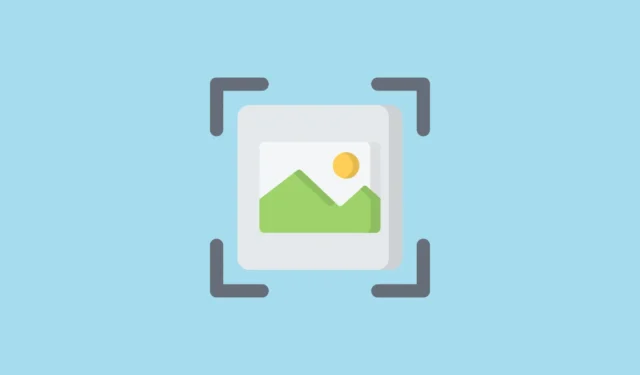
Google esitteli Circle to Searchin aiemmin tänä vuonna valikoiduille Android-puhelimille. Se on melko näppärä ominaisuus, jonka avulla Android-käyttäjät voivat etsiä nopeasti mitä tahansa puhelimen näytöltä kiertämällä sitä. Ominaisuus ei kuitenkaan päässyt tiensä iPhoneen, mikä on ollut pettymys. Kuitenkin hieman epätavallisessa käänteessä (sitä lisää hetken kuluttua) iPhone-käyttäjät voivat saada samanlaisia toimintoja.
Se ei ole aivan ”Circle to Search”, mutta voit kutsua sitä sen muunnelmaksi, jossa voit ottaa kuvakaappauksen mitä tahansa iPhonesi näytöllä ja se käynnistää Google Lens -haun. Ja kaikki se tarvitsee yksinkertaisen pikakuvakkeen. Google Lensin suunnittelupäällikkö Minsang Choi jakoi alun perin pikakuvakkeen X-tilillään, ja se poistettiin myöhemmin (täten epätavallinen tapahtumien käänne). Mutta siihen mennessä Internet oli jo saanut siitä tuulahduksen, ja osoittautuu, että se on helppo kopioida.
iPhone 15 Pro -käyttäjät voivat sitten määrittää pikakuvakkeen iPhonensa Action-painikkeelle, kun taas muille iPhone-käyttäjille Back Tap -käyttötoiminto on hyödyllinen. Joten mennään.
Luo pikakuvake
Nyt alkuperäinen Minsang Choin jakama pikakuvake ei ole ladattavissa, mutta voit helposti määrittää sen itse.
Ennen kuin aloitamme, tarvitset ilmaisen Google-sovelluksen asennettuna iPhonellesi, jotta tämä toimii. Jos sinulla ei ole sitä, siirry App Storeen ja asenna se ennen kuin jatkat.
- Avaa nyt Pikakuvakkeet-sovellus iPhonessasi.
- Napauta +-kuvaketta näytön oikeassa yläkulmassa.
- Näyttö uuden pikakuvakkeen luomista varten avautuu. Napauta ’Lisää toiminto’.
- Siirry hakupalkkiin, etsi ”Ota kuvakaappaus” ja napauta sitä tuloksista.
- Napauta sitten alareunassa olevaa ”Hae sovelluksia ja toimintoja” -palkkia.
- Hae ”Google” ja napauta ”Hae kuvaa objektiivilla” -vaihtoehtoa tuloksista.
- Siinä kaikki mitä tarvitset. Voit halutessasi nimetä pikakuvakkeen uudelleen. Muussa tapauksessa napauta ’Valmis’.
Käynnistä pikakuvake
Kun pikakuvake on luotu, sinun on määritettävä se Action Button tai Back Tap puhelimestasi riippuen.
Jos sinulla on iPhone 15 Pro -sarjan malli, siirry kohtaan Settings> Action Button> Choose a Shortcutja käynnistä se valitsemalla juuri luomasi pikakuvake.
- Määritä se Back Tap -kohtaan siirtymällä kohtaan Asetukset.
- Siirry kohtaan ”Esteettömyys”.
- Napauta ’Kosketa’.
- Vieritä alas ja siirry kohtaan ”Takaisin kosketus”.
- Valitse ’Kaksoisnapautus’ tai ’Triple Tap’ sen mukaan, mitä takaisinnapautustoimintoa haluat käyttää.
- Vieritä alas Pikakuvakkeet-osioon ja valitse luettelosta Hae kuvaa objektiivilla -pikakuvake.

Ja olet valmis. Seuraavan kerran, kun näytölläsi on jotain, jota haluat etsiä, käytä toimintopainiketta tai kaksois- tai kolmoisnapauta näytön takaosaa, niin se laukaisee pikakuvakkeen. Pikakuvake ottaa automaattisesti kuvakaappauksen ja avaa sen Google Lensissä etsiäkseen näytön sisältöä.
Vaikka se ei olekaan aivan Circle to Search, se tarjoaa lähimmän vaihtoehdon ihmisille, jotka haluavat toimintoja iPhonessaan. Lisäksi sen helppokäyttöisyyden vuoksi ei ole haittaa olla kokeilematta sitä. Jos et pidä siitä, voit aina palata vanhoihin hakutapoihin.




Vastaa